소프트웨어 GNU GRUB 2.0.6 을 이용한 OS 설치 및 부팅 저장매체 만들기
2022.02.02 17:36
GNU GRUB 2.0.6 을 이용한 OS 설치 및 부팅 저장매체 만들기
준비물 : 1. grub-2.06-for-windows (구글검색 하면 돌아댕깁니다.) 첨부파일 -> grub-2.06-for-windows.zip
2. USB or HDD/SSD (외장형 등등등....)
3. 사용된 테마파일 Windows11_Dark.7z
사용법 : grub-2.06-for-windows 압축을 풀면 리눅스파일들이 나옵니다.
리눅스 Boot 파일에 들어있는 파일들입니다.
빈 usb 를 파티셔닝해주세요.
첫번째 일반영역으로 사용될 공간은 ntfs 로 하고 용량은 넋넋하게.
두번째 efi 영역으로 사용될 공간은 fat12 또는 fat16 으로 용량은
임의대로 너무 크지않게. 대략 500MB (fat16 최대용량은 2GB)
이제부터 본론으로 들어갑니다.
1. 윈도우 디스크 관리자에서 작업중인 usb 디스크 번호를 확인하세요 (필수)
2. 윈도우 탐색기에서 usb 드라이브 문자도 확인해두세요.
알기쉽게 일반영역은 Bios / efi 영역은 UEFI 볼륨명으로
필자는 Grub2_Bios (E:) / Grub2_UEFI (F:) 로 되어있습니다. 디스크번호는 2
2. grub-2.06-for-windows 압축해제한 폴더에서 cmd 창을 하나 열어 놓습니다.
3. 아래 명령어를 복사해서 cmd 창에서 실행 해 주면 됩니다.
4. GNU GRUB 2.0.6 부트로더 심기.(X = 드라이브문자 / # = 디스크번호 )Enter
(grub-install.exe --force --no-floppy --target=i386-pc --boot-directory= X \ //./PHYSICALDRIVE #)
( X 는 Bios 영역으로 사용될 드라이브문자 이며 # 은 디스크 번호 입니다.) 잘못되면 큰일남. 책임못짐.
아래부터는 실전입니다. 꼭 본인 드라이브문자 와 디스크번호 수정해서 실행하시기 바랍니다.
GNU GRUB 2.0.6 Boot Loader 설치하기.
grub-install.exe --force --no-floppy --target=i386-pc --boot-directory=e:\ //./PHYSICALDRIVE2
GNU GRUB 2.0.6 32bit용 UEFI 파티션에 필요한 파일 설치하기.
grub-install.exe --force --removable --no-floppy --target=i386-efi --boot-directory=e:\ --efi-directory=f:\
GNU GRUB 2.0.6 64bit용 UEFI 파티션에 필요한 파일 설치하기.
grub-install.exe --force --removable --no-floppy --target=x86_64-efi --boot-directory=f:\ --efi-directory=f:\
이렇게 3가지를 에러없이 진행을 마첬다면 설치가 잘 된 것입니다.
참고로 자신의 이니셜로 된 폴더를 생성해서 구성하고자 한다면
–boot-directory=X:\개인이니셜 or 닉네임으로 된 폴더명
예) –boot-directory=e:\Main => e:\Main 이라는 폴더아래 필요한 파일들이 들어갑니다.
폴더 지정이 없으면 Root 에 설치가됩니다. 지정된 폴더는 임의로 바꿀수 없습니다. 다시 첨부터시작해야됨.
그러니 사용하실때는 신중하세요.
필자는 번거로움이 있을것 같아.. e:\ 즉 루트에 설치되게끔 해 놓았습니다.
이제 막바지네요....
Bios 와 Efi 파티션에 grub 폴더가 하나씩 들어가 있을겁니다. 물론 다른폴더도 있어요.
다른폴더는 신경쓸것 없구요.. grub 폴더에보시면 grub.cfg 파일이 하나씩 들어있습니다.
둘다 동일한 파일 입니다. 열어보시면 눈깔 뒤집어집니다.
다필요없구요... 제일 하단에 아래 메뉴 추가해주세요.
menuentry "Restart" {
reboot
}
menuentry "Power Off" {
halt
}
이렇게만 해주고나면 일단 리부팅 과 전원끄기 메뉴는 자동 추가됩니다.
grub.cfg 를 복사해서 bios 쪽과 efi 양쪽 모두 grub.cfg 파일 내용이
같아야 됩니다.
5. Windows 10 install 이미지 추가하기.
윈도우 설치 이미지 안에 파일들을 울트라 iso 를이용하여 Bios 파티션에 넣어줍니다.
또는 최소 파일만 넣어주셔도 되요. 일명 뼈대파일 이라하지요.
아래는 필요한 폴더 와 파일 입니다.
(Boot, Efi, Source)=폴더 (Bootmgr, Bootmgr.efi)=파일 ==> Bios 영역에 넣기.
6. grub.cfg 구성하기.
사실 이부분이 제일 막막하기만 합니다.
필자도 기존 Ventoy 에서 사용하던 골조를 토대로 했습니다.
리눅스에 대해 아는것도 없습니다. 구글검색 으로 비슷한 유형이 있으면
수정에 수정 리부팅을 수십번을 해가면 끼워맞추기식으로 구성했습니다.
원래사용자 매뉴구성은 grub.cfg 파일을 수정하는게 아니라
custom.cfg 를 수정해서 저장하면 grub.cfg 파일에 적용되는 구조라네요.
어찌돼었건 아는게 없어 grub.cfg 만 쩜사공격 했습니다.
아래 쭉~~~ 나열하면 스크롤 압박이 장난 아닙니다.
그래서 파일로 대처 합니다. 첨부파일 -> grub배포파일.cfg
grub배포파일.cfg 파일입니다. grub.cfg 로 이름수정해서
Bios/Uefi 영역 grub 폴더에 넣어주세요.
7. 작동 확인하기.
6번 까지 잘 마무리되었다면 일단 정상 부팅됩니다. 100%
만약 정상적으로 작동 안되면 이유는 딱하나.
grub.cfg 파일 내용을 보시면 아래처럼 구문 들이 여러군대 들어 있습니다.
이런 부분을 수정해주셔야 합니다.
일단 먼저 알아야할건 부팅을 해서 메뉴가 뜨면 c 를 눌러서 command 모드로 진입합니다.
설명1/2/3 스크린샷을 보시면 감 잡으셨죠.
자신의 하드목록이 올라옵니다. 거기에 맞게 수정해서 사용해야 합니다.
[아래스샷 참고]
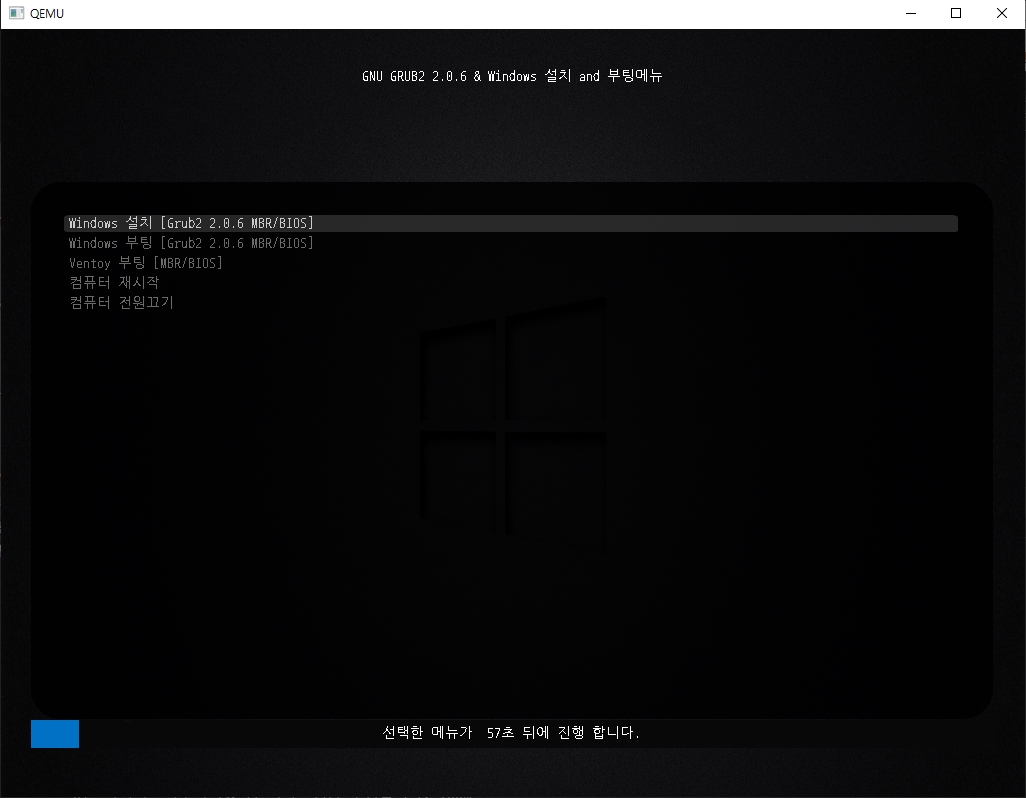
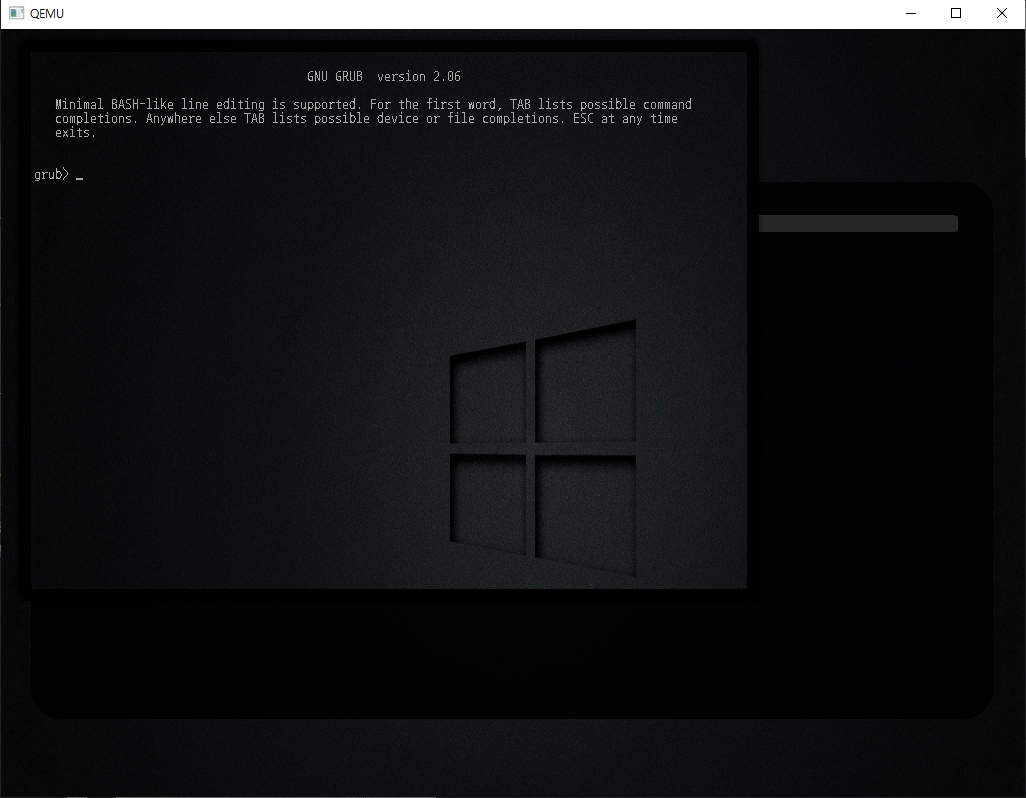
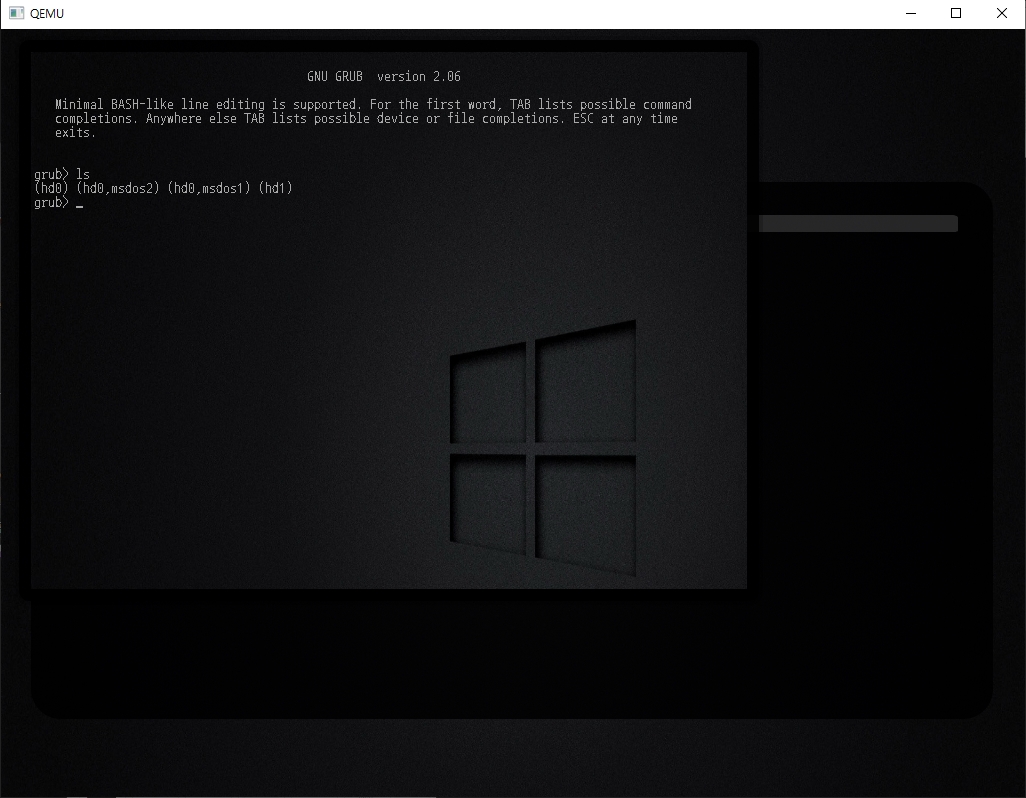
set root=(hd0,msdos1)
drivemap -s hd0 $root
chainloader (hd0,1)/EFI/BOOT/BOOTX64.EFI
insmod ntfs
insmod chain
insmod drivemap
drivemap -s (hd1) (msdos1)
chainloader +1
set root=(hd1,msdos1)
insmod part_msdos
insmod part_gpt
8. 기본적으로 알아야할 용어.
set root 다들 아는 것이겠고..
(hd0,msdos1) hd0 첫번째하드,msdos1 첫번째 파티션
chainloader (hd0,1) 부트로더 체인지
(hd0,1) 이 명령어가 Grub4dos 에서도 사용됩니다.
리눅스에서는 msdos1 로 표기합니다.
drivemap -s (hd1) (msdos1) Grub4dos 의 map --mem 과 동일 합니다.
리눅스에서는 map --mem 사용불가.
insmod part_msdos 커널 모듈 불러오기 파티션 msdos
insmod part_gpt 커널 모듈 불러오기 파티션 gpt
대충 이정도만 알아도 grub.cfg 파일 수정하는데는 문제 없습니다.
문제있다면 구글검색 좀 하셔야 할겁니다.
9. 마치며......
새로운것을 배운다는 취지는 좋은데.. 막상 하고나니... 참 쓰잘떼기 없는 뻘짓인듯 합니다.
덕분에 리눅스란걸 살짝 맛 보았습니다.
그리 알리고싶진 않지만 grub-2.06-for-windows 놈이 종종 보이기에
호기심에 들여보고 여기까지 온것 같습니다.
로딩속도 면에서는 솔직히 추천은 못합니다.
리눅스 계열 Boot Loader 가 구형pc 에도 특성 잘 안타고 작동 되기에
만들어본것입니다.
그리고 ventoy 에 사용되는 버전은 GNU GRUB 2.0.4 입니다.
제작자 롱판다 가 버전 판올림을 안하고 있습니다.
글이 길어졌네요. 이런것도 있었고.. 되는구나~~ 정도만 알고계셔도 됩니다.
댓글 [9]
-
상발이 2022.02.02 17:51
-
cungice 2022.02.02 19:49
수고 많으셨습니다. 감사합니다.
-
희생 2022.02.02 21:01
정말 수고많으셨습니다.^^편안한 시간 보내세요.
-
포토엔유 2022.02.04 11:21
자료 너무 감사합니다
주로PE부팅용으로 벤토이를 사용하는데..
벤토이는 편한데 BIOS모드에서 화면깨짐 오류 UEFI 모드에서 인증서 등록문제로
많이 불편하더라구요
GRUB는 이런면서 좀 자유로울까요?
-
keogus 2022.02.06 08:26

위 빨간 네모 안 "e:\"는
Bios영역에 설치하라는 설명인지
아니면 efi 영역인 "f:\"에 설치하는 것이 맞는지요?
-
메인보드 2022.02.06 15:33
bios 영역입니다.
64bit 는 FAT12 or FAT16 에만 들어갑니다. 이곳이 즉 Efi 파티션이 되는겁니다.
-
keogus 2022.02.06 17:27
감사합니다.
-
슈퍼데이 2022.02.06 19:57
감사합니다.
-
하늘은높고구름은뭉게구름 2022.02.25 14:19
고맙습니다.

수고하셨습니다.